이번에는 아이폰 화면 녹화 기능에 대해 정리해 봤습니다. 별도로 앱을 설치할 필요 없이 원하는 동영상을 손쉽게 녹화할 수 있어 편리하더라고요. 또한 마이크 설정 후 녹화하면 소리까지 함께 녹화가 되니 참고하셔서 이용해 보시면 좋을 듯해요.
제어센터에 녹화버튼 추가하기
제어센터에 동그란 모양의 화면 녹화 버튼이 없다면 추가 해주시면 됩니다.
아이폰 설정을 열어 제어센터를 클릭합니다.
아래로 메뉴들을 내려보면 '화면기록'이라는 글씨가 보일텐데 그 옆에 +버튼을 눌러주기만 하면 됩니다.
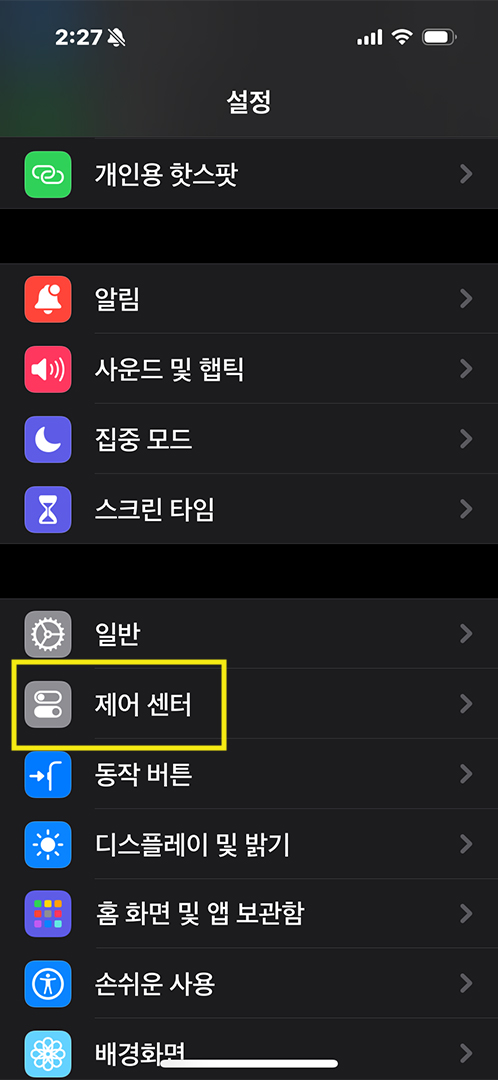

아이폰 소리 설정 후 화면 녹화 하기
제어센터에 화면 기록기능을 추가한 후 아이폰 화면을 우측 상단 모서리에서 아래로 쓸어내립니다.
그러면 제어센터가 열리고 그 안에 동그란 화면 녹화 버튼이 바로 보입니다.
화면 녹화를 시작하기 전에 아이콘을 길게 누르면 마이크 모양의 아이콘이 나옵니다.
마이크를 껴고 켤 수 있는데요. 소리와 함께 녹화를 원하신다면 켬으로 두고 화면 녹화를 시작하시면 됩니다.
화면 녹화 버튼을 클릭하면 3초 동안 카운트다운을 한 후 녹화가 시작됩니다.
녹화를 정지시키려면 화면 상단에 있는 버튼을 누르면 됩니다.



'생활정보' 카테고리의 다른 글
| 인스타 게시물 스레드 자동 공유 해지하는 방법 (1) | 2024.11.18 |
|---|---|
| 스레드 용어 스하리 뜻 (0) | 2024.11.17 |
| 노션 다른 계정으로 페이지 복제하는 방법 (1) | 2024.11.14 |
| 캡컷 엔딩 로고 삭제하는 방법 (0) | 2024.11.13 |
| 노션 문서 편집 단축키 정리 (0) | 2024.11.11 |




댓글